IPv6 được kích hoạt mặc định trong Windows 7 và Windows Vista. Nếu bạn không sử dụng IPv6 thì điều này có thể được vô hiệu hóa từ trong Windows Registry như sau:Click vào Start – trong ô tìm kiếm và gõ “regedit” nhấn Enter. Điều này sẽ khởi chạy Registry Editor.Điều hướng đến rgeistry như sau[HKEY_LOCAL_MACHINE \ SYSTEM \ CurrentControlSet \ Services \ Tcpip6 \ Parameters]HKEY_LOCAL_MACHINE\ SYSTEM\ CurrentControlSet\ Services\ Tcpip6\ Parameters
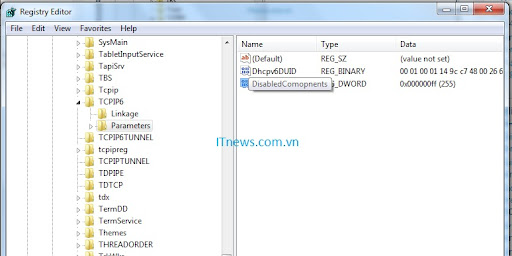
Nhấn chuột phải vào trong ô panel bên phải cửa sổ, chọn New – DWORD Value. Nhập tên là “DisabledComponents” và đặt giá trị của nó là “FF” như hình dưới đây. Sau khi thực hiện, khởi động lại hệ thống của bạn cho những thay đổi có hiệu lực. Nếu một thời gian sau này bạn muốn phục hồi các thay đổi thì lúc này bạn chỉ cần đơn giản là xóa khóa và khởi động lại hệ thống của bạn
Khi bạn gặp thông báo lỗi “Your network connection must have IPv6 enabled to create or join a homegroup” when trying to join a Homegroup in Windows 7.
Các trường hợp có thể xảy ra khi gặp thông báo trên
Giải quyết:
Enable IPv6
Kiểm tra IPv6 đã enable.
1.Click Start – Control Panel – Network and Internet – Network and Sharing Center
2. Bên trái, click “Change adapter settings“.Chuột phải network adapter và chọn “properties” , kiểm tra hộp thoại “Internet Protocol Version 6″ đã được chọn. Apply và OK.

Bạn có thể enable IPv6 từ Windows registry:
1. Click Start - Search và gõ “regedit” để khởi động Windows Registry.
2. Trong registry, tìm đến khóa
3. Bên phải, chuột phải và chọn New – DWORD (32-bit value), đặt tên là“DisabledComponents” với giá trị bằng “0”
4. Khởi động lại PC
Enable Services
Peer Network Group Service
PNRP Machine Name Publication Service
1. Click Start – gõ services trong ô Search để khởi động services management console.
2.Tìm Peer Network Group Service và khởi động dịch vụ này nếu nó chưa khởi động. Chuột phải service, chọnproperties. Thiết lập Startup là “Automatic”
3. Tương tự với service “PNRP Machine Name Publication Service” .
Nếu những cách trên vẫn không giúp bạn giải quyết vấn đề, bạn có thể thử tắt tạm firewall và chương trình antivirus để thử xem có thể vấn đề từ đó không.
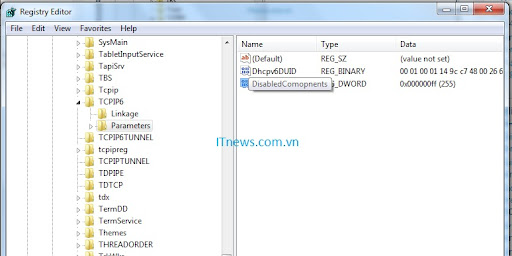
Nhấn chuột phải vào trong ô panel bên phải cửa sổ, chọn New – DWORD Value. Nhập tên là “DisabledComponents” và đặt giá trị của nó là “FF” như hình dưới đây. Sau khi thực hiện, khởi động lại hệ thống của bạn cho những thay đổi có hiệu lực. Nếu một thời gian sau này bạn muốn phục hồi các thay đổi thì lúc này bạn chỉ cần đơn giản là xóa khóa và khởi động lại hệ thống của bạn
Khắc phục lỗi IPv6 khi join Homegroup trên Windows 7
Khi bạn gặp thông báo lỗi “Your network connection must have IPv6 enabled to create or join a homegroup” when trying to join a Homegroup in Windows 7.
Các trường hợp có thể xảy ra khi gặp thông báo trên
IPv6 đã được disabled trên Windows 7 hoặc interfaces LAN/Wireless
Service Peer Network Group Service đã bị disabled hoặc không khởi độngService PNRP Machine Name Publication đã bị disabled hoặc không khởi động
Giải quyết:
Enable IPv6
Kiểm tra IPv6 đã enable.
1.Click Start – Control Panel – Network and Internet – Network and Sharing Center
2. Bên trái, click “Change adapter settings“.Chuột phải network adapter và chọn “properties” , kiểm tra hộp thoại “Internet Protocol Version 6″ đã được chọn. Apply và OK.
Bạn có thể enable IPv6 từ Windows registry:
1. Click Start - Search và gõ “regedit” để khởi động Windows Registry.
2. Trong registry, tìm đến khóa
[HKEY_LOCAL_MACHINE\SYSTEM\CurrentControlSet\Services\Tcpip6\Parameters]
HKEY_LOCAL_MACHINE
\SYSTEM
\CurrentControlSet
\Services
\Tcpip6
\Parameters
3. Bên phải, chuột phải và chọn New – DWORD (32-bit value), đặt tên là“DisabledComponents” với giá trị bằng “0”
4. Khởi động lại PC
Enable Services
Peer Network Group Service
PNRP Machine Name Publication Service
1. Click Start – gõ services trong ô Search để khởi động services management console.
2.Tìm Peer Network Group Service và khởi động dịch vụ này nếu nó chưa khởi động. Chuột phải service, chọnproperties. Thiết lập Startup là “Automatic”
3. Tương tự với service “PNRP Machine Name Publication Service” .
Nếu những cách trên vẫn không giúp bạn giải quyết vấn đề, bạn có thể thử tắt tạm firewall và chương trình antivirus để thử xem có thể vấn đề từ đó không.

Đăng nhận xét